
Successivamente alla fase di installazione di NSX-T Manager, ed eseguendo il primo accesso, compare un popup con la seguente dicitura: “Some features are not supported with the Endpoint license. Please upgrade the license to use more supported features.” (Alcune funzionalità non sono supportate con la licenza Endpoint. Aggiorna la licenza per utilizzare più funzionalità…).

Nota: la licenza Endpoint è quella di default appena installato NSX-T Manager
Dunque è importante che subito dopo l’installazione di NSX-T v 3.2 si proceda a inserire il codice di licenza definitivo, affinchè vengano abilitate tutte le funzionalità supportate. Questo è indispensabile per non avere blocchi durante le varie fasi delle configurazioni.
In questo breve articolo dedicato a NSX-T v3.2 eseguiamo i passaggi per inserire il codice della licenza.
Procedura:
- a scelta si può cliccare su “Manage Licenses” dal popup che compare sulla parte alta di NSX-T Manager.
oppure
- Dal menu principare di NSX-T Manager, cliccare sul menù “System“:
Nota: in entrambi i casi arrivate sempre alla schermata principale del licenses
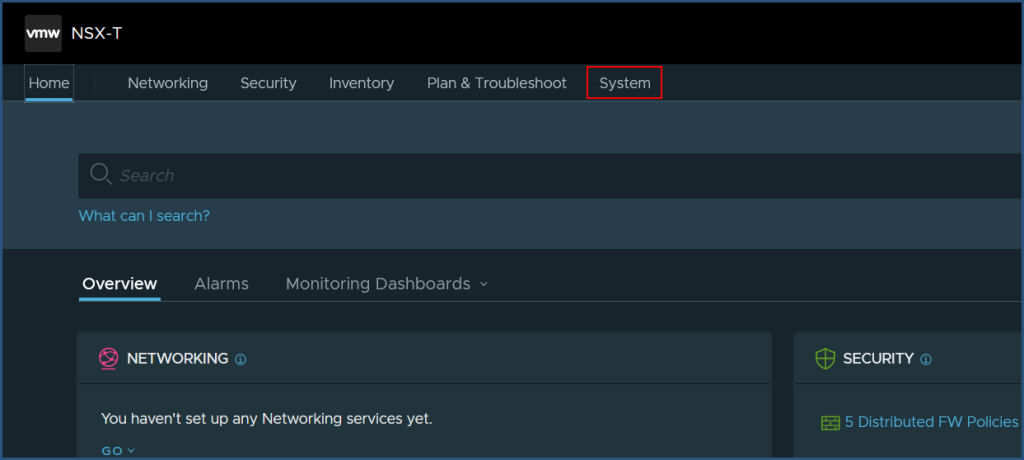
- dalla sezione “Settings” del menu a sx cliccare sulla scritta “Licenses”:
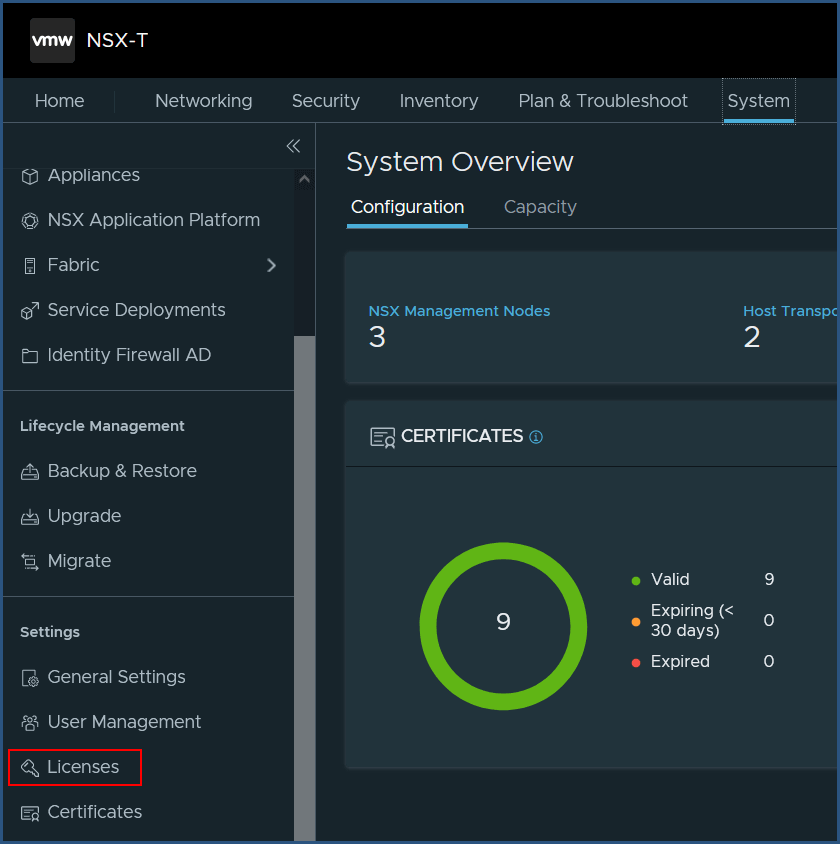
- cliccare sulla scritta “+ ADD LICENSE“:
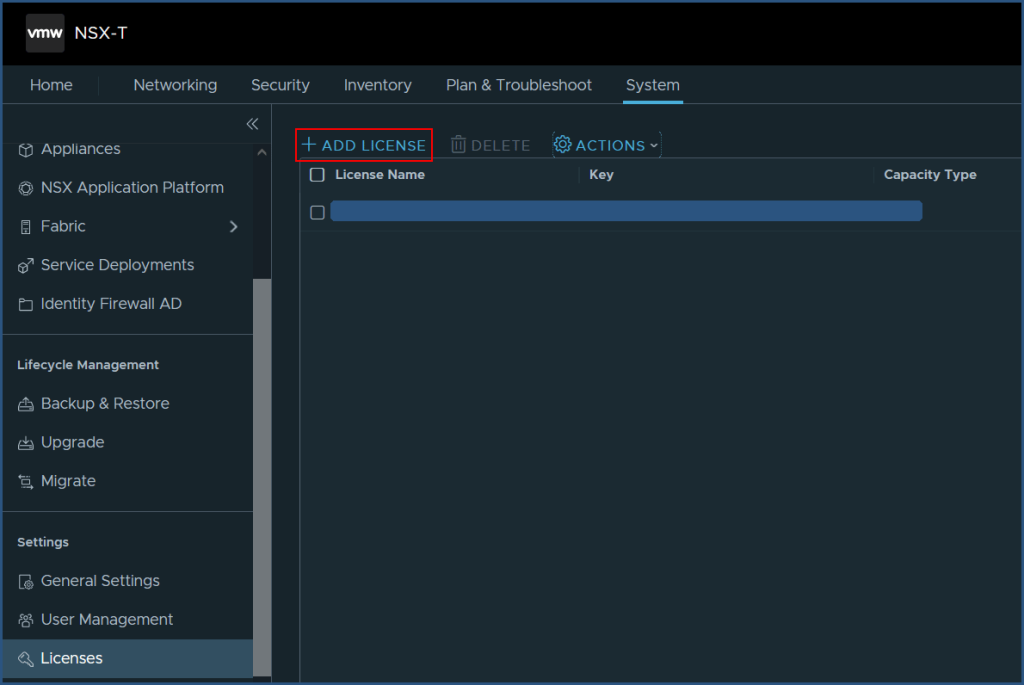
- inserire il vostro codice di licenza nel campo “Key”:
- premere il tasto “ADD” per aggiungere il codice appena inserito:
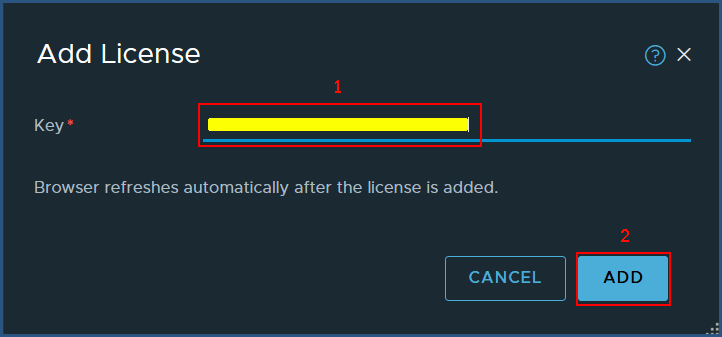
…attendere il completamento:
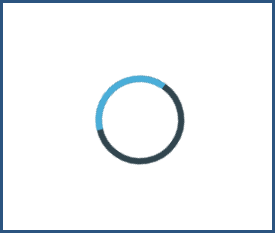
…codice licenza inserito con successo:
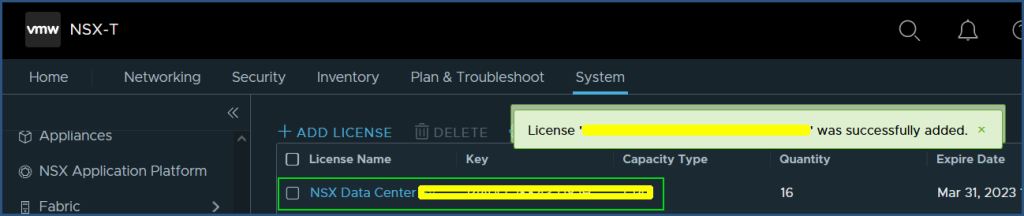
…schermata principale licenses:
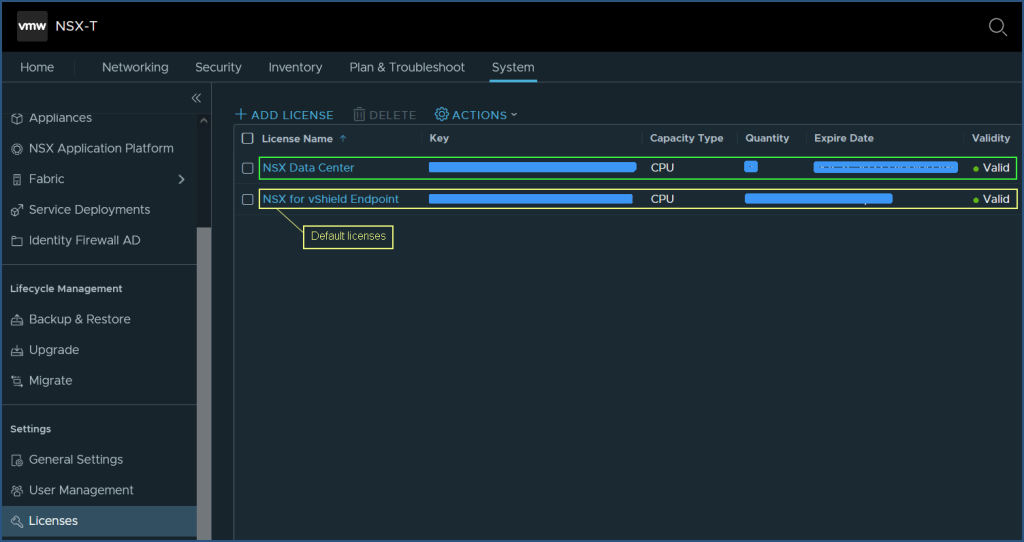
…anche il secondo articolo dedicato a NSX-T v 3.2 è concluso. Nel terzo articolo vedremo “Come settare il server “NTP” e “Timezone”
by: Alessandro Romeo
Articoli:
- Installazione di NSX-T Manager 3.2.1 su VCSA 6.7u3
- Come registrare la licenza su NSX-T v3.2.1
- Come settare il Server NTP e Time zone su NSX-T 3.2
- Come aggiungere il vCenter a Compute Managers su NSX-T v3.2
- Come creare un cluster NSX-T Manager v3.2
- Come impostare il virtual ip del cluster manager su nsx-t 3.2NSX-T 3.2
- Come eseguire verifiche in SSH sul Cluster Manager di NSX-T 3.2


